- Autorius Abigail Brown [email protected].
- Public 2023-12-17 06:55.
- Paskutinį kartą keistas 2025-01-24 12:16.
MacOS integruotai ekrano kopijos funkcijai nereikia papildomos programinės įrangos; tai tiesiog turėtų veikti. Jei jis nustoja veikti, yra keletas vietų, kur ieškoti atsakymų, pradedant nuo klaviatūros. Jei šis priedas veikia tinkamai, ieškokite kitur.
Nr. funkcija sukurta ir veikia.
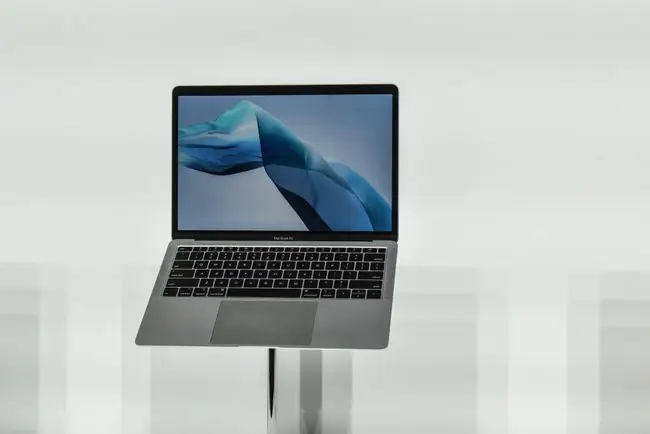
Šiame straipsnyje pateikta informacija taikoma „macOS Catalina“(10.15) per „macOS Sierra“(10.12), išskyrus nurodytus atvejus.
Galimos Mac ekrano kopijos problemų priežastys
Kai negalite padaryti ekrano kopijos „Mac“kompiuteryje, trūksta vertingo trikčių šalinimo ir idėjų perdavimo el. paštu ir tekstiniais pranešimais įrankio. Kadangi retai kada ekrano kopijos neveikia „Mac“, gali būti nesunku išsiaiškinti, kodėl „Mac“neveikia taip, kaip tikėtasi.
Išmintinga pradėti nuo patvirtinimo, kad klaviatūra reaguoja. Jei pastebite problemų dėl konkrečių klavišų arba trumpalaikį nereaguojate, išbandykite šiuos „Mac“klaviatūros trikčių šalinimo patarimus.
Kitos vietos, į kurias verta atkreipti dėmesį, yra „Mac“sparčiųjų klavišų nustatymai ekrano kopijoms ir integruotoji „Screenshot“programa.
Kaip ištaisyti, kai negalite padaryti Mac ekrano kopijos
Jei visa kita veikia tinkamai „Mac“, klaviatūra veikia tinkamai ir tai nėra problema. Yra keletas kitų dalykų, kuriuos galite padaryti norėdami tiksliai nustatyti priežastį, kodėl jūsų „Mac“ekrano kopijavimo funkcija neveikia.
-
Išjunkite „Mac“ir vėl įjunkite. Ilgą laiką naudojant „Mac“jo neišjungus, jis gali veikti neefektyviai arba tam tikroms programoms tinkamai neveikti.
Jei ekrano kopijos funkcija „Mac“kompiuteryje neveikia, išjunkite „Mac“ir vėl įjunkite. Tada padarykite ekrano kopiją pagal pageidaujamą metodą, nesvarbu, ar tai būtų spartieji klavišai, ar programa Ekrano kopija.
-
Patikrinkite ekrano kopijų sparčiuosius klavišus. Šie nustatymai yra įjungti pagal numatytuosius nustatymus. Jie gali būti kažkada išjungti arba nustatyti kiti klaviatūros deriniai nei numatytieji.
Jei norite tai patikrinti, eikite į Sistemos nuostatos > Klaviatūra > Spartieji klavišai. Čia galite pamatyti, ar spartieji klavišai buvo išjungti, ar iš naujo priskirti kitiems veiksmams.
-
Nustatykite NVRAM iš naujo. Kaip ir paprastas paleidimas iš naujo, nepastovios laisvosios prieigos atminties (NVRAM) nustatymas iš naujo kartais gali išspręsti problemas, susijusias su pagrindinėmis „Mac“programomis ir funkcijomis. Ši atmintis yra atsakinga už daugelio vidinių kompiuterio nustatymų valdymą.
-
Ekrano kopijų programoje patvirtinkite ekrano kopijų išsaugojimo vietą. Numatytoji parinktis yra išsaugoti ekrano kopijas darbalaukyje. Jei pakeitėte šį nustatymą, ekrano kopijos gali būti paslėptos ten, kur nežiūrėjote. Patikrinkite vietą ekrano kopijos programos slankiojoje meniu juostoje.
Jei pageidaujate rankinio metodo, naudokite terminalą, kad nustatytumėte ekrano kopijų ir kitų failų paskirties vietą.
- Patikrinkite „Dropbox“nustatymus. Jei „Mac“kompiuteryje turite „Dropbox“, galbūt nustatėte, kad ekrano nuotraukos būtų išsaugomos „Dropbox“, o ne „Mac“darbalaukyje.






